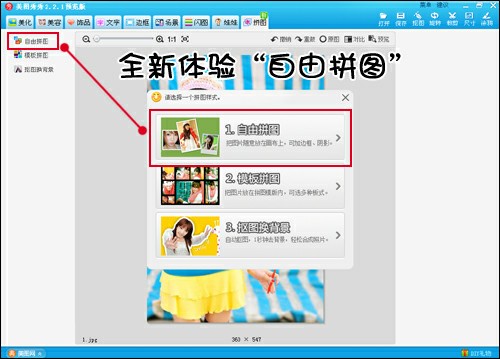萬盛學電腦網 >> 媒體工具 >> 矮人DOS工具箱怎麼用來快速恢復系統教程步驟
矮人DOS工具箱怎麼用來快速恢復系統教程步驟
首先在本站下載最新矮人DOS工具箱【文章頂端已提供下載鏈接】
1 安裝完成後做好所有上述備份前的工作。
2 確定您C盤所有重要文件都已經備份到其它磁盤。確定您的存放鏡像文件的磁盤空間夠用(最少要有C盤的所有已用文件空間大)確定您已經知道您磁盤文件系統格式為FAT32或NTFS確定您已經做好相關准備工作。
3 重新啟動計算機。
4 在您進入系統之前在黑底白字之時會在您的屏幕最上面會出現二個系統啟動選項。
一為 WINDOWSXP 正常啟動 二為下面的 我的DOS工具箱
5 選擇進入我的DOS工具箱進入後會有中文菜單選擇,主要是前兩項“1、矮人工作室DOS工具盤 2、GHOST 8.2 向導工具盤 ”。
到了此處都是全中文操作界面 您應當說能理解 此處此時是選擇GHOST 8.2 向導工具盤
6 GHOST工具盤進入後 有多個選項 如下圖

備份操作
1 一鍵備份系統 支持NTFS (如果您的文件系統為NTFS格式 請選擇此項)
3 全自動備份系統 僅FAT32 (如果您的文件系統為FAT32格式 請選擇此項)
選擇後會有中文提示如圖。

原文地址:http://soft.zol.com.cn/33/333140.html
此處通常是選擇第一個硬盤 如有需要也可以安裝雙硬盤後備份到第二個硬盤上,選擇第一個硬盤後會出現下一個操作界面如圖。

按此所說意思可能為 您的系統盤將被制作為鏡像文件,文件名字為 bak.gho 默認存放在D盤的目錄下,您可以進入了WINDOWS後查找到此文件的。
注意:不要移動此文件或文件夾。
還原操作
此處意思或為經過您一鍵備份了系統後您的鏡像文件bak.gho 備份在了D盤指定目錄下,此時軟件直接從指定目錄中提取此鏡像文件來還原系統盤C盤。
2 一鍵恢復系統 支持NTFS (如果您的文件系統為NTFS格式 請選擇此項)
4 全自動恢復系統 僅FAT32 (如果您的文件系統為FAT32格式 請選擇此項)
5 啟動GHOST8.2版 手工操作。
如果您選此選項 您將直接進入到GHOST8.2 您可以按以上所說操作您的系統備份和還原。
切切需要記住的是必定要記住放置和還原鏡像文件的地方看清盤符了再操作使用TAB鍵選擇。
提示:6、7二項不建議初學者使用。
- 上一頁:矮人dos工具箱win7怎麼用
- 下一頁:網標直通車連不上怎麼辦
媒體工具排行
軟件知識推薦
相關文章
- Photoshop合成可愛健忘的Dory
- 用Windows Defender制作離線殺毒盤的方法
- Adobe Color CC最受歡迎最舒服的設計配色方案
- 360系統重裝大師無效的Windows 序列號
- Win10 windows更新和安全選項內手動更新補丁升級方法圖解
- Win10系統下IE11浏覽器怎麼重置 Windows10重置IE11浏覽器方法
- 玩dota2出現steam client not found怎麼辦 出現stea…
- Windows優化大師整理工具使用教程
- Windows優化大師怎麼優化開機速度
- Windows優化大師桌面菜單優化方法
- 怎樣用攝像頭和Windows Movie Maker錄制視頻文件